iPhoneは、リカバリーモードという操作不能の状態に陥ることが時々あります。突然リカバリーモードになると、なかなか復旧できず、謝った操作を行なってしまうことも珍しくないでしょう。このリカバリーモードとは、どんな機能なのかまずは説明していきます。
iPhoneのリカバリーモードとは
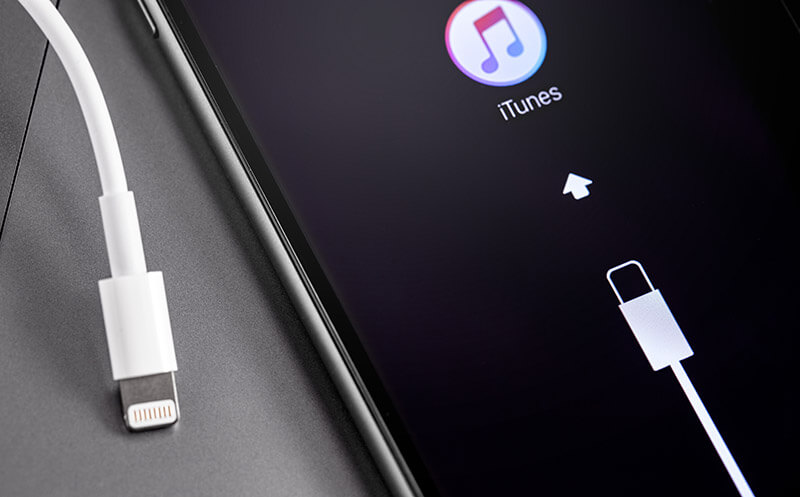 (Image:Primakov / Shutterstock.com)
(Image:Primakov / Shutterstock.com) リカバリーモードとは、重大なエラーから端末を復旧させるためにiPhoneに搭載されている機能です。iPhoneがリカバリーモードになると、初期化を求めるポップアップがiPhoneに表示され、iTunesへの接続とiPhoneの初期化しか操作が出来なくなってしまいます。そのため、解除するまではiPhoneが使用できません。このリカバリーモードとは、どんな時に発生するのか、まずは原因について見ていきましょう。
iPhoneのリカバリーモードで止まってしまう原因
iPhoneは、重大なエラーや不具合が発生した時に操作が出来なくなり、リカバリーモードとなってしまいます。リカバリーモードが発生する重大なエラーや不具合とは、以下のような場合が考えられます。
●iOSの不具合
●最新iOS 15のアップデート失敗
●アップデート中に電源が切れる・通信が切れる
●iTunes接続でiOSアップデート中にパソコン側のUSBポートの問題
●落下や水没が原因でiPhoneの基盤損傷
上記の中でも、アップデート中のトラブルが要因になることが多いので、iPhoneのアップデートは環境を整えて行う必要があるので注意しましょう。このような原因で起こるリカバリーモードは、どのように解除すればいいのか続いて見ていきましょう。
iPhoneのリカバリーモードを解除する3つの方法
iPhoneがリカバリーモードで止まった時には、iPhoneのみで行える解除方法と専門ツールが必要な場合、そしてパソコンが必要な場合があります。1つずつ紹介していきますので、試しやすい方法でiPhoneのリカバリーモードを解除してみましょう。
iPhoneを強制再起動する
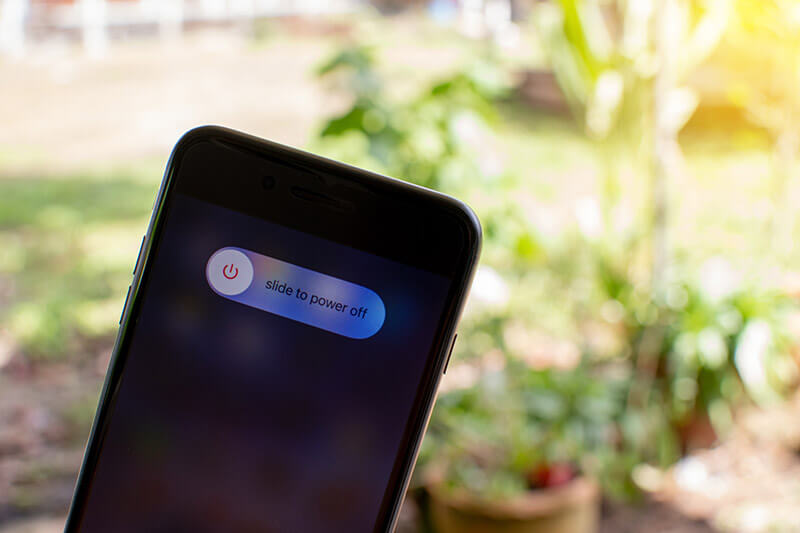 (Image:Mdisk / Shutterstock.com)
(Image:Mdisk / Shutterstock.com) iPhoneだけで行える方法が、iPhoneを強制再起動する方法です。強制再起動でリカバリーモードを解除できたら、初期化ではないのでiPhoneの状態はそのまま回復することができます。
バックアップが取れていない方は、この方法が最新のデータを維持できるのでおすすめです。強制再起動の方法はシリーズによって違うので、以下の手順を参考にお持ちのiPhoneにあった方法を試してみましょう。
【iPhone X以降の強制終了方法】
1.音量ボタンと電源ボタンを同時に長押しする
2.「スライドで電源オフ」を横にスワイプする
3.電源が切れるまで待つ
4.音量ボタンと電源ボタンを長押しして電源を入れる
【Face IDを搭載したiPhoneの強制終了方法】
1.音量を上げるボタンを押して素早く離す
2.音量を下げるボタンを押して素早く離す
3.サイドボタンを押さえたままにする
4.Appleロゴが表示されたらボタンを離す
【Phone 8またはiPhone SE(第2世代)の強制終了方法】
1.音量を上げるボタンを押して素早く離す
2.音量を下げるボタンを押して素早く離す
3.サイドボタンを押さえたままにする
4.Appleロゴが表示されたらボタンを離す
【iPhone 7以前の強制終了方法】
1.音量を下げるボタンとスリープ/スリープ解除ボタンの両方を同時に長押しする
2.Appleロゴが表示されたら、両方のボタンを離す
一度リカバリーモードが起こってしまうと、何度もリカバリモードが繰り返されてしまうことがあります。何度もリカバリーモードを繰り返す場合も、強制再起動を何度か試すことで復旧する可能性が高いので試してみてください。
強制再起動ができず、リカバリーモードで止まった原因がiOSの不具合だった場合は、専用のツールを利用してリカバリーモードを解除していく必要がありますので、続いて紹介していきます。
専用ツールを利用する
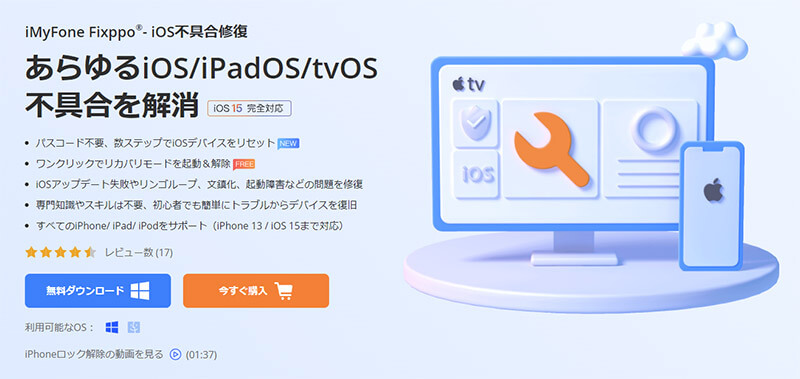 (Image:jp.imyfone.com)
(Image:jp.imyfone.com) ここで使用するのは「iMyFone Fixppo」というツールです。iMyFone Fixppoは、リカバリモードの解除以外にもダウングレードやiTunesの代わりとして機能してくれるWindows版とMac版があるツールとなっています。iMyFone Fixppoを利用して、以下の手順でリカバリーモードを解除していきましょう。
1.iPhoneをパソコンに接続する
2.iOS不具合修復ツールを起動する
3.ホーム画面で「リカバリーモードを起動 / 解除」ボタンを選択する
4.「リカバリーモードを解除」ボタンがクリックする
デバイスが自動的に再起動してくれたら、正常な状態に戻るのでiMyFone Fixppoの「リカバリーモードの起動/解除」を利用するといいでしょう。iMyFone Fixppoも強制再起動になりますので、データは最新の状態を維持したままです。ここまで紹介した強制再起動で、リカバリーモードを解除できない場合はiTunesを利用した解除方法を試してみてください。
iTunesを利用する
iTunesを利用する場合、強制再起動ではないのでデータは全て消えてしまいます。なので、最終手段として考えておいたほうがいいでしょう。どうしてもiTunesしか方法が残されていない場合は、以下の手順で初期化を行うことができます。
1.iPhoneをパソコンに接続する
2.iTunesを起動する
3.iTunesはリカバリーモードのデバイスを自動的に検出が始まる
4.「復元」、「アップデート」を選択する
5.画面に従い操作を続けて完了を待つ
iTunesを利用したリカバリーモード解除には以下を揃える必要があります。
●パソコンのバージョンがWindows7以降、もしくは、Mac OS X 10.9.5以降
●iTunesが最新バージョンであること
●「自動同期」の設定が「停止」されていること
上記の環境が整っている状態で、データ消去の覚悟を決めた上でリカバリーモードの解除に挑戦してください。
iTunesでリカバリモードが解除できない場合の対処法
最終手段のiTunesでもリカバリーモードが解除できない場合、パソコン側の問題とiPhone本体の問題が考えられます。パソコンに問題がある場合に試してほしいことは、こちらの5つです。
●iTunes以外のソフトを終了する
●セキュリティソフトを一時的に停止
●USBポートやケーブルを変えてみる
●パソコンを有線接続してみる
●再起動する
パソコンの場合、一回でiTunesが正常に動く場合もあれば、複数回ケーブル交換や再起動を行わないと正常に動かない場合があります。なので、根気強く何度も試してみることをおすすめします。
iPhone本体に問題がある場合は、信用できる店舗に持ち込んで見てもらうほかありません。一度、電話で現在の状況を相談するだけで対処法を教えてもらえる場合もあれば、持ち込んで修理が必要な場合もあります。
iPhoneのリカバリーモードがループする時はセーフモードを試してみて
iPhoneには、セーフモードと呼ばれる不具合確認用のテストモードがあります。リカバリーモードが、これまで紹介した方法で解除できても、何度も繰り返す場合はインストールしたアプリに問題がある可能性があります。何度も繰り返す場合は、以下の方法でセーフモードを使い再起動してみてください。
1.iPhoneの電源を切る
2.音量「+」ボタンを押しながら電源ボタンを押す
3.リカバリーマークが表示されたら電源ボタンのみを離す
4.ホーム画面が表示されたら音量+ボタンを離す
セーフモードで、リカバリモードが正常に戻ったら、発生原因がインストールしたアプリの可能性が高いです。最近インストールしたアプリをアンインストールして、再起動を実施することによりリカバリーループが解消されます。
まとめ
 (Image:Vasin Lee / Shutterstock.com)
(Image:Vasin Lee / Shutterstock.com) iPhoneが突然リカバリーモードで止まってしまうと、取り入れられる手段は少なく、さらにはデータを諦めないといけない場合もあります。今後、いきなりリカバリーモードになることも考えて、データのバックアップは取る癖をつけておくと安心です。もし、リカバリーモードが頻繁に起こるようでしたら、iPhoneの故障やウイルスが考えられますので、ショップに一度持ち込んで見てもらうといいでしょう。
※サムネイル画像(Image:Primakov / Shutterstock.com)




